Haberler denetimini kurma ve kullanma
Not
Bu, şu anda bir denetimi tanıtmak için klasik düzenleyiciyi kullanan işlemi açıklar. Zamanla bu işlem, modern form düzenleyicisi içinden gerçekleştirilebilmesi için taşınacaktır.
Müşterileriniz, rakipleriniz ve kişiler hakkında en son haberler ile değerli öngörüler edinin. Haberleri güncel olarak takip etmek, müşterilerinizin ve rakipleriniz hakkında gerçek zamanlı bağlam bilgileri size göstererek rakiplerinizin önüne geçmenizde yardımcı olur. Bing Haberler'den ilgili haberleri sunan Haberler Power Apps Component Framework kontrolünü kurun.
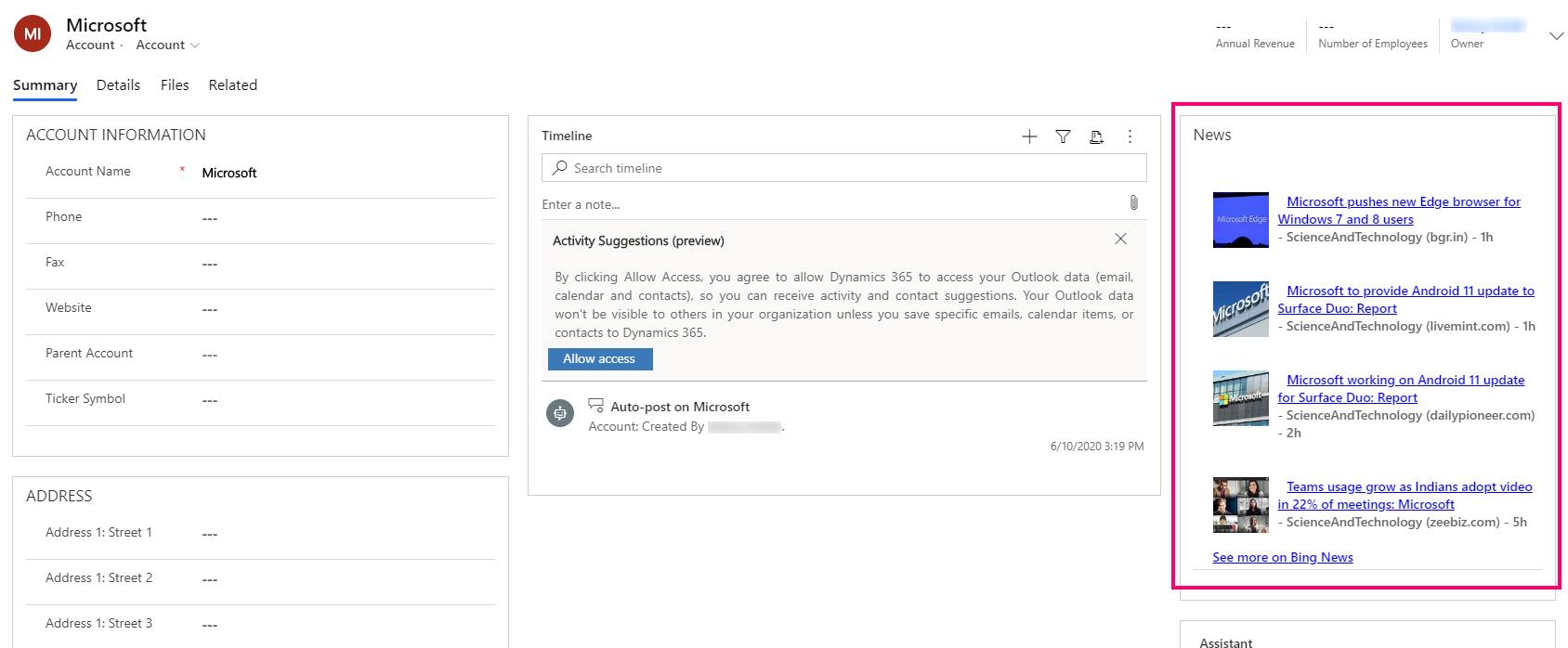
Ek haber kaynaklarını desteklemek üzere özelleştirebilirsiniz; PCF denetimin görünümü ve davranışı . Daha fazla bilgi için, Haberler denetimi GitHub Referansınız ' daki Benioku dosyasına bakın.
Firma Haberler denetimini firmanın ana formuna ekleme
Bu makaledeki adımlar, daha önce Bing Haberler'den toplanan haber konularını sorgulamak için yapılandırılmış olan firma ana formuna şirket haberleri denetimini ekler. İlgili kişi ve rakip gibi diğer tablolar için denetimi ana forma eklemek amacıyla benzer adımları kullanabilirsiniz.
Bing Haberler API anahtarını ve URL'sini alın
Haber denetimi, bir haber API URL'si, API anahtarı ve daha fazla haber URL 'SI gerektiriyor. Bing Haberler için, daha fazla haber URL'si https://www.bing.com/news/search kullanılacak denetimde önceden yapılandırılmıştır . Haber API URL'si ve API Anahtarını Azure hesabınızın altında Bing Arama azure kaynağı oluşturarak sağlamanız gerekir. Bir kez oluşturulduktan sonra, anahtarların ve uç nokta bölümünün altında API anahtarını ve API URL 'sini alırsınız .
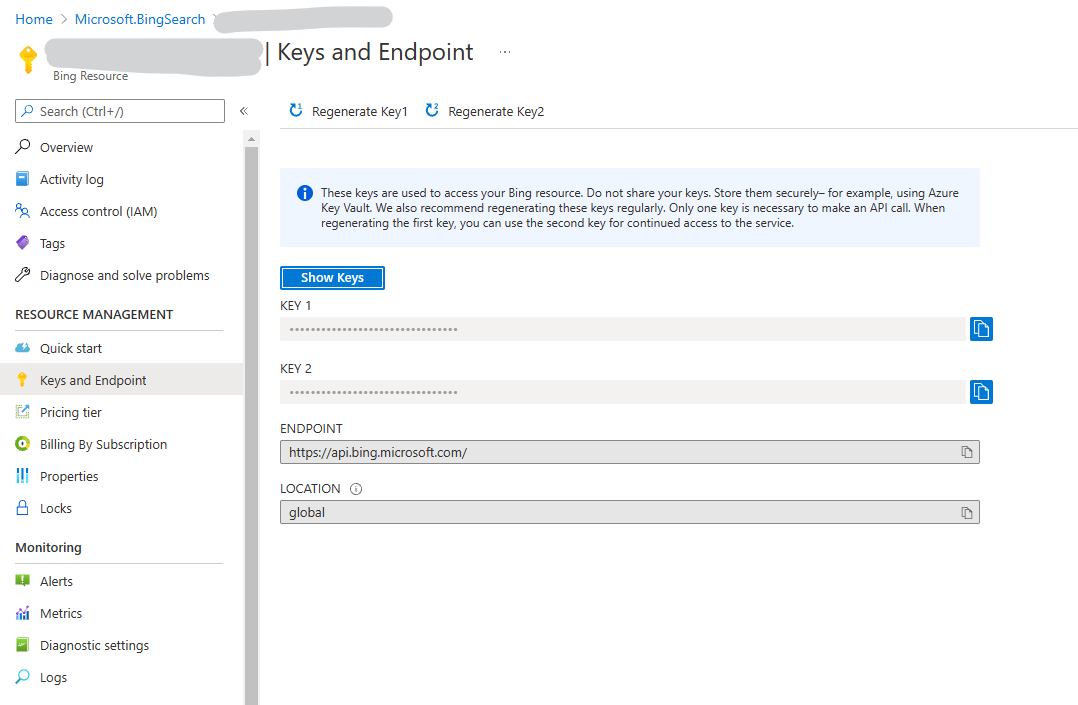
Şirket haberleri çözümünü alma
Çözüm.zip karşıdan yükleyin. Bunu yapmak için, çözümler klasörünü açın , Solutions.zip'i açın ve ardından karşıdan İndir'i seçin.
Uygulamasında Power Apps öğesini tıklatın ve sonra sağ üst köşedeki şirket haberleri denetimi 'ni yüklemek istediğiniz ortamı seçin.
Sol bölmede çözümler'i seçin ve ardından komut çubuğunda Al'ı seçin. Öğe yan panel bölmesinde yoksa ...Diğer'i ve ardından istediğiniz öğeyi seçin.
Çözüm alma sihirbazında, Dosya Seç, Gözat ' ı bulun ve Çözümler. zip'i seçin ve Aç'ı seçin.
İleri'yi seçin ve alma işlemini gerçekleştirmek için ileri'yi seçin.
Denetimini firmanın ana formuna ekleme
Power Apps'e giriş yapın, sağ üst kısımdaki Ayarlar (dişli) simgesini seçin ve ardından Gelişmiş ayarlar'ı seçin.
Ayarlar > Özelleştirmeler > Sistemi Özelleştir'e gidin.
Soldaki gezinti ağacında, Tablolar > Firma öğesini genişletin, Formlar'ı seçin ve ardından Firma Ana formunu açın.
Form düzenleyicisinde, anahtar ve temel URL'yi haberler bileşenine geçirmek için kullanılacak iki yeni metin sütunu ekleyin.
a. Sağ gezintideki Sütun Gezgini'nden Yeni Sütun'u seçin.
b. Her iki görünen ad ve ad için de newsapikey girin. Geri kalan ayarları varsayılan olarak bırakın ve ardından Kaydet ve Kapat'ı seçin.
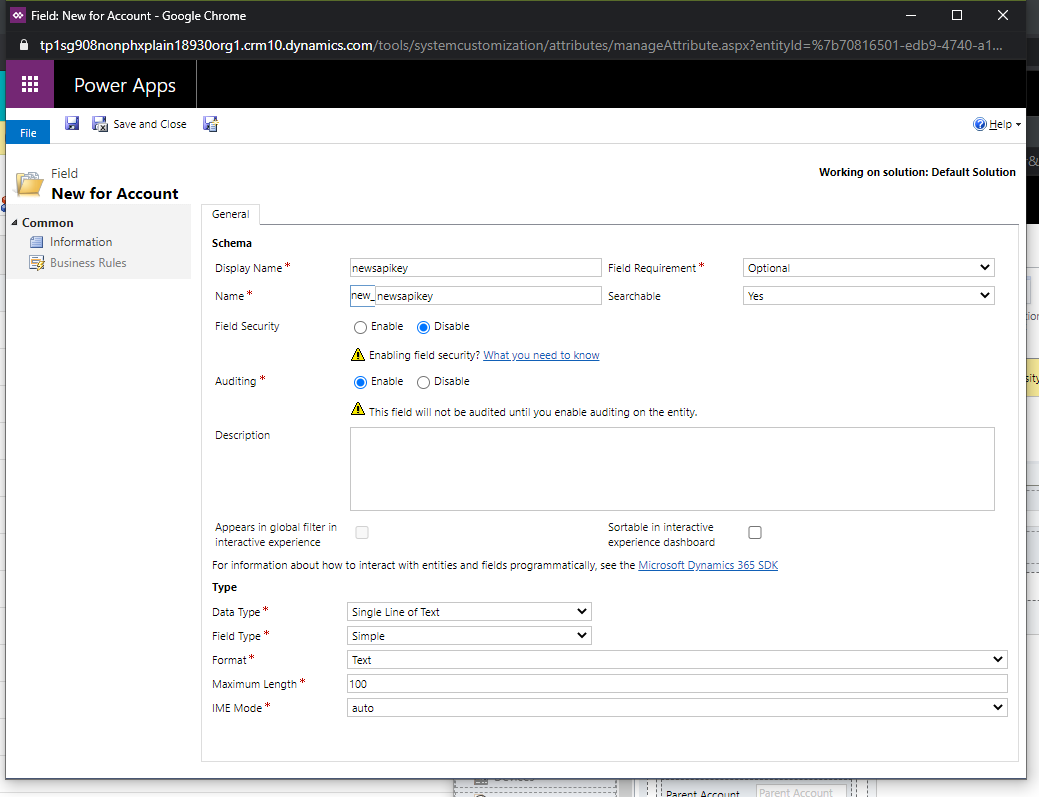
c. Başka bir metin sütunu oluşturmak için önceki iki adımı tekrarlayın. Her iki görünen ad ve ad için de newsurl girin. Geri kalan ayarları varsayılan olarak bırakın ve ardından Kaydet ve Kapat'ı seçin.
Form düzenleyicisi, formda şirket haberleri denetimini istediğiniz yeri seçin ve sonra Ekle sekmesi Bölüm > Bir Sütun seçin.
Haberleri firma adına göre göstermek için, Firma Adı sütununu sağdaki Sütun Gezgini bölmesinden yeni oluşturulan bölüme sürükleyin ve bırakın.

Bölümünü ve ardından Özellikleri değiştir'i seçin. Şirket haberleri gibi açıklayıcı bir bölüme ad girin. Bölümüne başlık sağlamak için, formda bu bölümün etiketini göster ' i kontrol etmek isteyebilirsiniz. Tamam'ı seçin.
Yeni eklenen Firma Adı sütununu ve ardından Giriş sekmesindeki Özellikleri değiştir'i seçin. Sütun Özellikleri sayfasında Denetimler sekmesini seçin, Denetim Ekle'yi seçin, companynews denetimini seçin ve Ekle'yi seçin.
apikey ve baseurl sütunları için aşağıdaki bağları yapılandırın.
a. APIKey 'in yanında yapılandırma özelliğini (kurşun kalem simgesi) seçin.

b. Sütundaki bir değere bağla açılan listesinden new_newsapikey (SingleLine.Text) öğesini seçin ve ardından Tamam'ı seçin.
c. BaseURL'in yanında yapılandırma özelliğini (kurşun kalem simgesi) seçin.
d. Sütundaki bir değere bağla açılan listesinden new_newsurl (SingleLine.Text) öğesini seçin ve ardından Tamam'ı seçin.
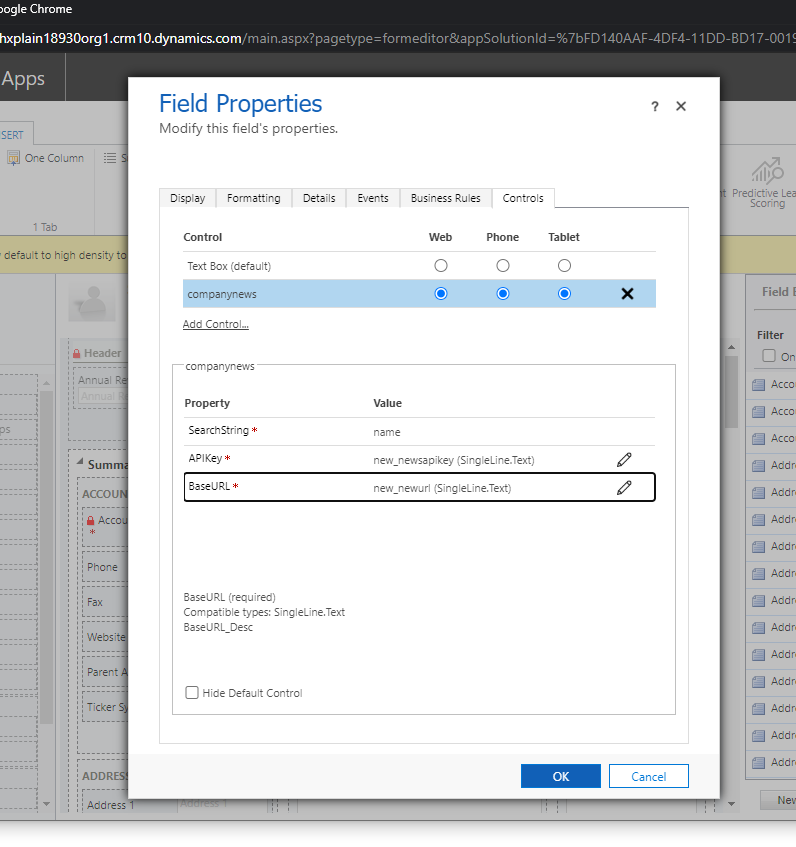
e. Sütun Özellikleri sayfasında Web, Telefon ve Tablet istemci seçeneklerini seçin.
f. Sütun Özellikleri sayfasında, Görüntüle sekmesini seçin, Formda etiketi göster seçeneğini temizleyin ve ardından Tamam'ı seçin.
API anahtarı ve temel URL varsayılan değerlerini sağlamak için iş kurallarını kullanın. form düzenleyicisi iş kurallarını seçin ve ardından sağ bölmenin altından yeni iş kuralı'nı seçin.
İş kuralı tasarımcısındaki tasarımcı tuvalinde Koşul'u seçin, Sütun'u Firma Adı ve İşleç'i Veri içerir olarak ayarlayıp Uygula'yı seçin. Ardından Bileşenler sekmesini seçin, Sütun Değeri Ayarla eylemini sürükleyin ve Sütun'un newsapikey ve değerin Bing Arama özelliklerinden kopyaladığınız Anahtar olduğu bir sütun değeri sağlayın. Sütun'un newsurl olduğu başka bir Sütün Değeri Ayarla eylemi oluşturun ve değeri Bing Arama özelliklerinden kopyaladığınız Uç nokta olarak ekleyin. Haber URL'si sonuna /v7.0/news/search eklediğinizden emin olun. Son URL'nin
https://api.bing.microsoft.com/v7.0/news/searchgibi görünmesi gerekir.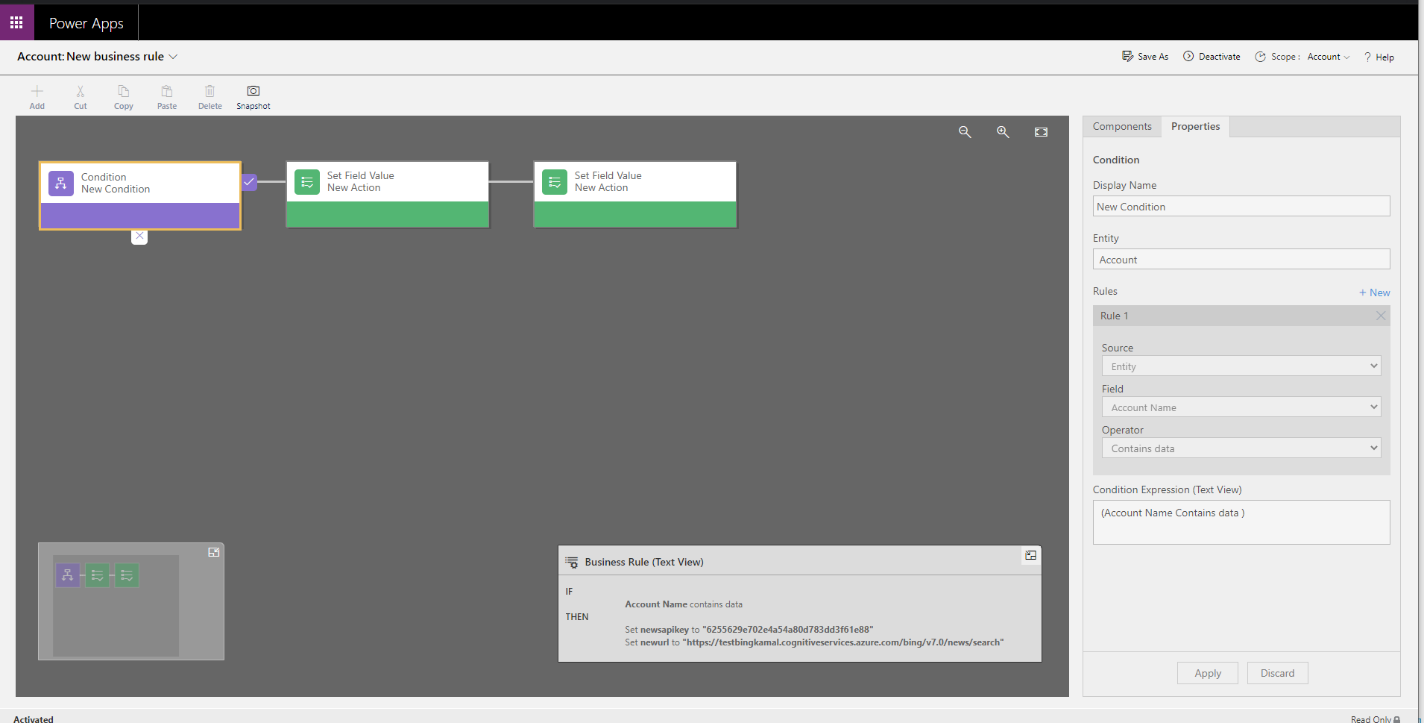
Kuralı kaydedip etkinleştirin. İş kuralı tasarımcısını kapatın.
Yeni eklenen sütunları (newsapikey ve newsurl) firma ana formuna eklediğinizden emin olun.
newsapikey ve newsurl sütunlarının eklendiği form sekmesi özellikleri için Varsayılan olarak görünür seçimini kaldırın.
Form tasarımcısında Kaydet'i seçin ve sonra Yayımla'yı seçin.
Ayrıca bkz.
Model yönetimli uygulama veri görselleştirmeleri için özel kontrolleri kullanma
Not
Belge dili tercihlerinizi bizimle paylaşabilir misiniz? Kısa bir ankete katılın. (lütfen bu anketin İngilizce olduğunu unutmayın)
Anket yaklaşık yedi dakika sürecektir. Kişisel veri toplanmaz (gizlilik bildirimi).
Geri Bildirim
Çok yakında: 2024 boyunca, içerik için geri bildirim mekanizması olarak GitHub Sorunları’nı kullanımdan kaldıracak ve yeni bir geri bildirim sistemiyle değiştireceğiz. Daha fazla bilgi için bkz. https://aka.ms/ContentUserFeedback.
Gönderin ve geri bildirimi görüntüleyin